win7点击网络中的计算机提示“没有启动服务器服务”怎么办
一些用户说自己点击win7旗舰版系统网络中的计算机提示“没有启动服务器服务”,也不知道怎么回事?弹出此提示是因为服务器服务未开启的缘故,大家只要开始server服务即可。是不是很简单的操作方法,如果你是电脑小编不懂怎么解决,一起往下学习吧。

1、点击桌面上的网络图标。

2、再点击计算机。
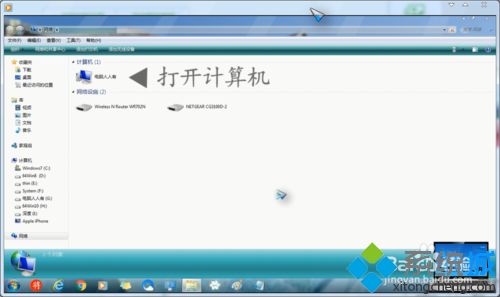
3、系统提示:没有启动服务器服务。
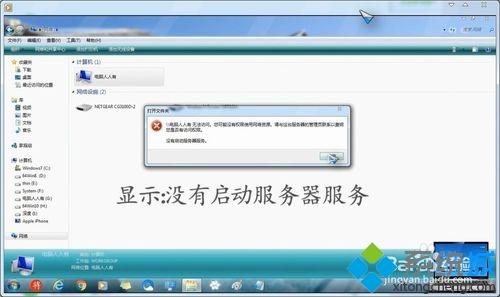
4、开始→管理工具→服务。
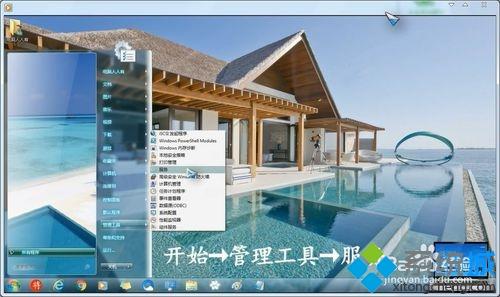
5、往下找到 server 服务。
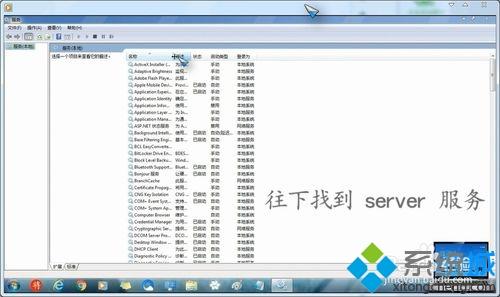
6、双击打开(或右键点击属性)。
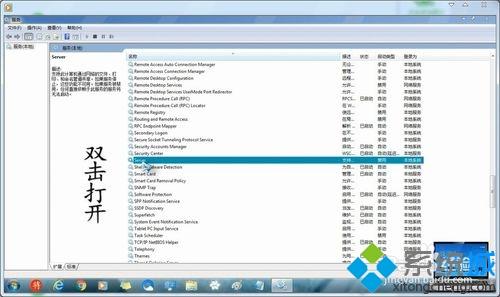
7、启动类型→自动→应用。

8、启动→确定→关闭服务。

9、再去打开网络→计算机→就可以进行添加设备等操作了。

安装教程将server服务启动之后,win7系统再次点击网络中的计算机就恢复正常了,解决这个问题的方法不复杂,一步一步操作即可。
相关教程:修复计算机系统 win7bonjour服务器怎么开启服务器磁盘脱机怎么解决我告诉你msdn版权声明:以上内容作者已申请原创保护,未经允许不得转载,侵权必究!授权事宜、对本内容有异议或投诉,敬请联系网站管理员,我们将尽快回复您,谢谢合作!










